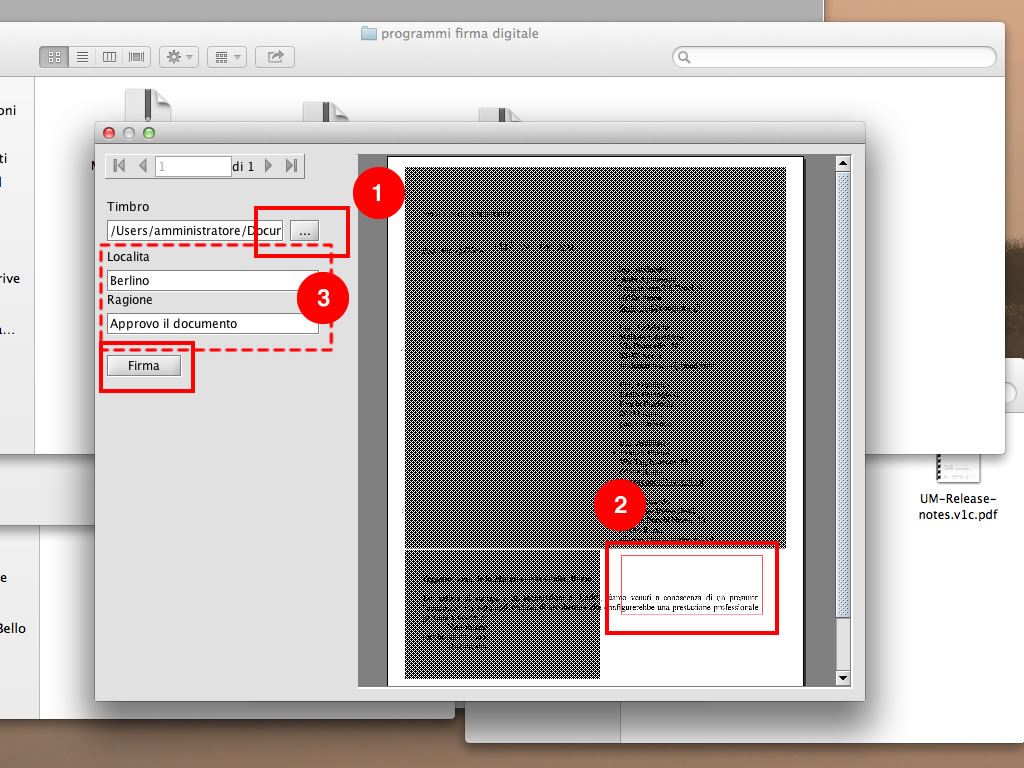
19. Nella schermata successiva dobbiamo:
selezionare il file PNG della firma scansionata;
indicare con un riquadro la posizione della nostra firma nel documento
indicare la località e la ragione per cui firmiamo il documento
premiamo infine sul pulsante “firma”
Se il procedimento va a buon fine, nella cartella che avevamo indicato troveremo un file contrassegnato col suffisso “signed” (firmato).
Apriamo questo file con il nostro Acrobat Reader e vedremo la firma grafica nella posizione che avevamo indicato.
Ricordiamo ancora che questo procedimento non funziona con Anteprima di Mac, che non fa vedere nessun certificato e nessuna firma grafica.